Используйте компонент "Проектор" для создания таких эффектов, как:
- Эффекты наклеек, например дырки от пуль или брызги краски.
- Тени от капель
- Стилизованные световые эффекты
- Эффект реального проектора с использованием другой камеры Компонент, который создает изображение определенной точки обзора в вашей сцене. Вывод либо рисуется на экране, либо фиксируется в виде текстуры. Подробнее
См. в Словарь, который преобразуется в Визуализировать текстуруСпециальный тип текстуры, который создается и обновляется во время выполнения. Чтобы использовать их, сначала создайте новую текстуру рендеринга и назначьте одну из ваших камер для рендеринга в нее. Затем вы можете использовать Render Texture в материале, как обычную текстуру. Подробнее
См. в Словарь
Примечание. Этот рабочий процесс совместим только со встроенным конвейером рендеринга. Аналогичные функции в других конвейерах рендеринга см. в разделе декали и проекторы.
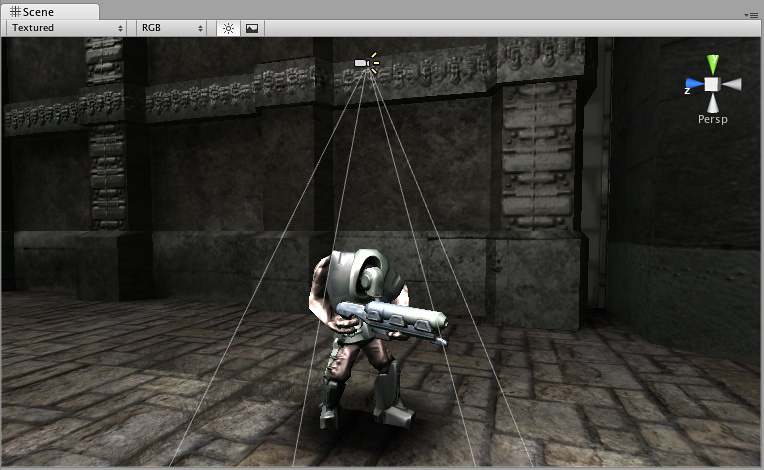
Использование компонента "Проектор"
Проектор работает, проецируя материал на все объекты, пересекающие его усеченный конус. В материале должны использоваться шейдерыProjector/Light или Projector/Multiply. Программа, работающая на графическом процессоре. Подробнее
См. в Словаре, доступном в Стандартные активы.
Конфигурация материала
При настройке материала для использования с шейдерами Проектор/Свет и Проектор/Умножение учитывайте следующее:
Текстура файла cookie:
- Убедитесь, что для режима переноса текстуры установлено значение "Зажим".
- Включите параметр «Мип-карты границ» в настройках импорта.
- Использовать несжатый формат текстуры
- Для проектора/тени также требуется наличие альфа-канала (обычно подходит вариант "Альфа из оттенков серого").
Текстура затухания (если есть):
- Данные должны быть в альфа-канале, поэтому обычно используется формат текстуры Alpha8.
- Убедитесь, что для режима переноса текстуры установлено значение "Зажим".
- Убедитесь, что крайний левый пиксельнаименьшая единица компьютерного изображения. Размер пикселя зависит от разрешения вашего экрана. Пиксельное освещение рассчитывается для каждого пикселя экрана. Подробнее
См. в столбце Словарь черный; и включена настройка импорта MIP-карт границ.
Примеры
Стандартные активы содержит пример PrefabsТип ресурса, который позволяет хранить GameObject вместе с компонентами и свойствами. Префаб действует как шаблон, из которого вы можете создавать новые экземпляры объектов в сцене. Подробнее
См. в Словаре демонстрацию использования компонентов Projector.
Чтобы использовать префабы:
- Загрузить Стандартные ресурсы
- Импортируйте StandardAssets > Effects > Projectors в свой проект
- В окне проекта выберите StandardAssets > Effects > Projectors > Prefabs.
- Перетащите один из префабов в свою сцену.
Вы можете использовать префаб как есть в своем проекте, изменять его или проверять, чтобы увидеть, как он настроен.
Справочник по инспектору проекторов
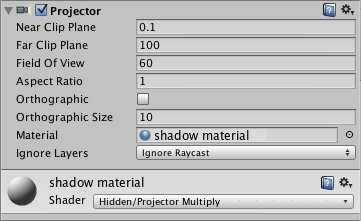
| Свойства: | Функции: |
|---|---|
| Near Clip Plane | Объекты перед ближней плоскостью отсечения не будут проецироваться. |
| Far Clip Plane | Объекты за пределами этого расстояния не будут проецироваться на. |
| Field Of View | Поле зрения в градусах. Это используется только в том случае, если проектор не является ортогональным. |
| Aspect RatioСоотношение пропорциональных размеров изображения, таких как его ширина и высота. См. в Словарь |
Это позволяет настроить высоту и ширину проектора. |
| Orthographic | Если включено, проектор будет ортогональным, а не перспективным. |
| Orthographic Size | Орфографический размер проекции. Это используется, только если Орфографический включен. |
| MaterialРесурс, определяющий, как должна отображаться поверхность. Подробнее См. в Словарь |
Материал, который будет проецироваться. |
| Ignore Layers | Объекты в слоях, указанные здесь, не будут проецироваться. Значение по умолчанию — Нет. |


